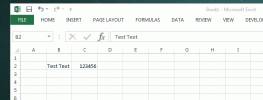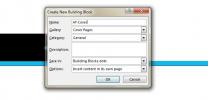Kā instalēt Microsoft Word fontus operētājsistēmā Windows 10
Microsoft Word sniedz jums ievērojami lielu fontu sarakstu, ko izmantot dokumentos. Tikai profesionālai un / vai akadēmiskai lietošanai tas piedāvā diezgan daudz samērā labu fontu, ieskaitot vispārpieņemtos Arial un Times New Roman fontus. Tam ir arī Microsoft izstrādāts fonts ar nosaukumu Calibri, kas ir noklusējuma fonts. Ja šīs fontu izvēles neatbilst jūsu vajadzībām, jūs vienmēr varat lejupielādēt citus fontus no tīmekļa un izmantot tos savā dokumentā. Tālāk ir aprakstīts, kā operētājsistēmā Windows 10 var instalēt fontus Microsoft Word.
Instalējiet fontus Microsoft Word
Microsoft Word var piekļūt katram fontam, kas ir instalēts Windows 10 sistēmā. Tas nozīmē, ka, ja vēlaties instalēt fontus Microsoft Word, tie tiešām jāinstalē tikai operētājsistēmā Windows 10, un lietotne tos varēs noteikt automātiski.
Vispirms atrodiet lejupielādējamo fontu. Ir ļoti daudz bezmaksas fontu, ko varat lejupielādēt, un daudz apmaksātu fontu, kurus varat arī izmantot. Fonti tiek lejupielādēti kā TTF vai OTF faili. Operētājsistēmai Windows 10, ja iespējams, jāmēģina iegūt TTF failu. Daži fonti ir pieejami abos formātos, bet citi nav.
Šīs ziņas dēļ mēs esam izvēlējušies radošo fontu ar nosaukumu Marsa misija tomēr profesionālos vai akadēmiskos dokumentos nevajadzētu izmantot šādus fontus. Šis fonts ir pieejams gan TTF, gan OTF formātā. Ar peles labo pogu noklikšķiniet uz TTF faila un konteksta izvēlnē atlasiet Instalēt. Lai instalētu fontu, jums būs vajadzīgas administratīvās tiesības.

Kad fonts ir instalēts, atveriet Microsoft Word. Lentes cilnē Sākums atveriet nolaižamo fontu un atrodiet instalētā fonta nosaukumu. Šajā gadījumā mēs meklējam Marsa misiju.

Izvēlieties to un sāciet rakstīt. Burti tiks parādīti izvēlētajā fontā.

Parasti lietotāji atsākšanai vai pārskatiem izmanto dažādus fontus. Izmantojot citus fontus, nevis Times New Roman, Calibri un Arial, jūsu dokuments var izcelties, mums vajadzētu brīdināt, ka neatkarīgi no tā, koplietojot dokumentu, iespējams, neredzēs izmantoto fontu, ja vien dokumentā nebūsiet iekļāvis fontus vai pirms konvertēšanas neizveidosit to PDF failā tā.
Lai iekļautu fontu, jums tas jādara iegult to failā. Fontu iekļaušana padarīs failu nedaudz lielāku, nekā tas parasti būtu, ja būtu izmantots kāds no noklusējuma fontiem. Fonti, kurus instalējat sistēmā Windows 10, būs pieejami visās citās Microsoft Office lietotnēs, ieskaitot Excel un PowerPoint. Ja vēlaties noņemt fontu, jums tas būs jāinstalē no jūsu sistēmas.
Meklēt
Jaunākās Publikācijas
Kā apmainīt vērtības starp šūnām, rindām vai kolonnām MS Excel
Atlasot tekstu programmā MS Word, iespējams, esat nejauši noklikšķi...
Kā MS Word dokumentam pievienot pilnas lappuses fona
Ja jūs kādreiz gribējāt izdrukāt MS Word dokumentu krāsainā lapā, j...
Kā izveidot un saglabāt pielāgotas titullapas MS Word
MS Office nāk ar ļoti jaukām titullapām, kuras varat izmantot ofici...